Criando o banco de dados
Quando você executar o Hipercusto pela primeira vez ou quando ele não localizar seu banco de dados, o sistema exibirá o assistente de criação do banco de dados. A tela deste assistente é similar a seguinte:
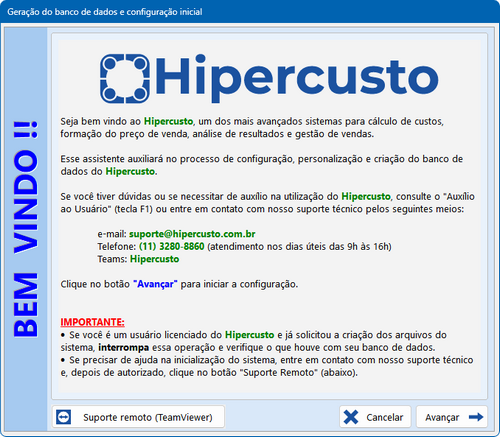
Clique no botão "Avançar" para iniciar o processo de criação do banco de dados e você verá a tela onde deverá indicar qual versão do Hipercusto deverá ser utilizada:
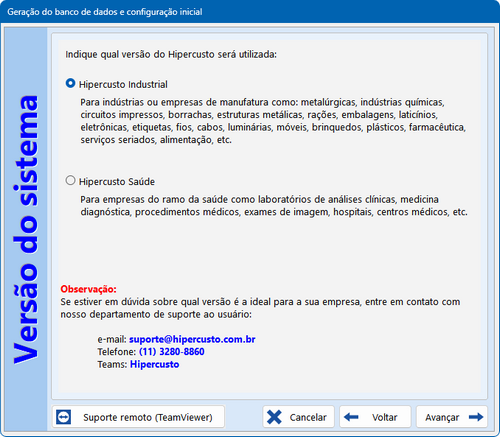
Selecione a opção "Hipercusto Industrial" se você licenciou a versão desenvolvida para indústrias, prestadores de serviços ou outro ramo de manufatura. Selecione a opção "Hipercusto Saúde" se você licenciou a versão desenvolvida para clínicas, laboratórios ou empresas do ramo da saúde. Em seguida clique no botão "Avançar" para informar a situação tributária da sua empresa:
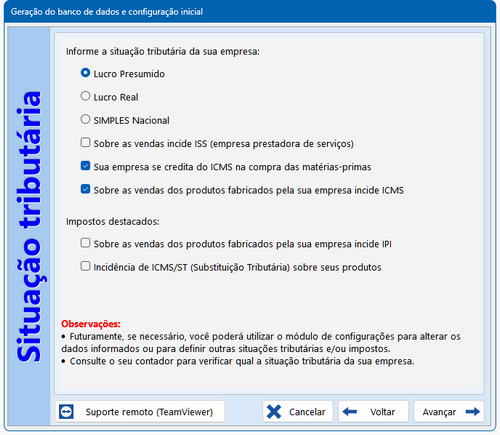
Você deverá informar a situação tributária da sua empresa, através das seguintes opções:
- Lucro Presumido: marque essa opção se sua empresa está enquadrada no Lucro Presumido.
- Lucro Real: marque essa opção se sua empresa está enquadrada no Lucro Real.
- SIMPLES Nacional: marque essa opção se sua empresa está enquadrada no SIMPLES NACIONAL.
- Sobre as vendas incide ISS (empresa prestadora de serviços): marque essa opção se sua empresa for prestadora de serviços e, assim, sobre os preços praticados incide ISS.
- Sua empresa se credita do ICMS na compra das matérias-primas: marque essa opção se sua empresa for contribuinte do ICMS e se creditar desse imposto na compra das suas matérias-primas ou dos insumos.
- Sobre as vendas dos produtos fabricados pela sua empresa incide ICMS: marque essa opção se sobre os seus preços de venda incidir ICMS ("incluso").
- Sobre as vendas dos produtos fabricados incide IPI: marque essa opção se nos produtos comercializados pela sua empresa incidir IPI.
- Incidência de ICMS/ST (Substituição Tributária) sobre seus produtos: marque essa opção se nos produtos comercializados pela sua empresa incidir ICMS/ST (não confundir com o ICMS "incluso").
|
|
|
Em seguida clique no botão "Avançar" e você verá a tela de personalização do sistema, isto é, os dados que deverão ser utilizados na emissão dos relatórios e/ou orçamentos:
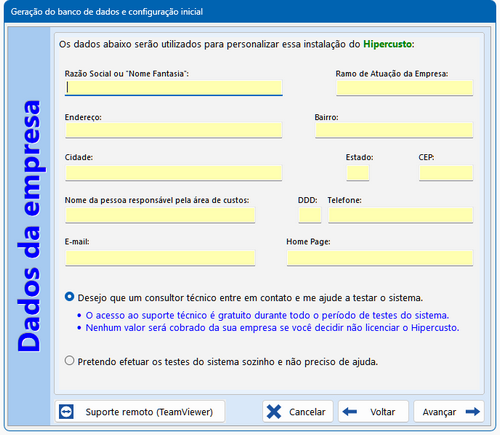
Após informar os dados da sua empresa (razão social, ramo de atuação, endereço, etc.) você deverá indicar se deseja que nossos técnicos lhe auxiliem nos testes do sistema ou se você pretende fazer todo o teste sozinho, sem ajuda de um dos nossos consultores.
|
|
|
Após fornecer os dados da sua empresa clique novamente no botão "Avançar" e você verá a tela de seleção do tipo de banco de dados:
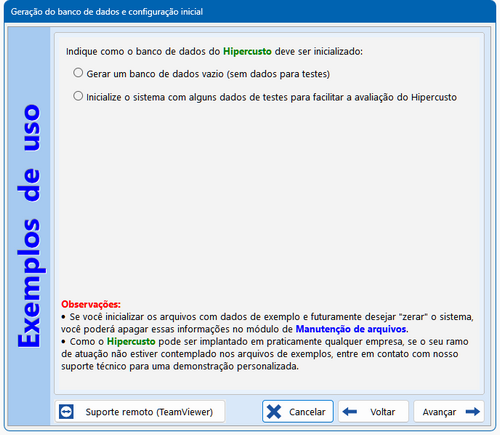
O sistema poderá ser inicializado com um banco de dados vazio (primeira opção) ou então o mesmo poderá ser inicializado com alguns dados de exemplo, que facilitará a compreensão e funcionamento do sistema (útil no caso de você estar testando o Hipercusto ou então aprendendo sobre seu funcionamento).
Se desejar criar algum banco de dados de exemplo, selecione a opção "Inicialize os arquivos com alguns dados de testes para facilitar a avaliação do Hipercusto" e em seguida selecione o banco de dados que mais se aproxima do ramo de atuação da sua empresa.
Clique em "Avançar" e será exibida a tela para seleção das cores e aparência do sistema:
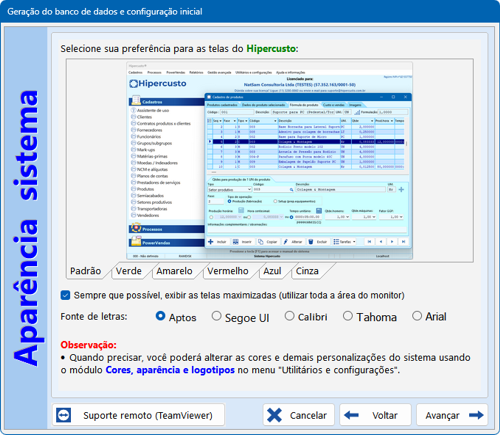
Utilizando as abas abaixo das imagens, selecione a configuração de cores que mais lhe agrada (sugerimos optar pela aba "Padrão"). Indique também se você deseja que as telas do sistema sejam exibidas ocupando toda a área do monitor e qual o tipo de fonte para as letras das telas (aconselhamos selecionar a "Aptos" ou a "Calibri" pois elas são de fácil leitura).
Em seguida, clique no botão "Avançar" e você verá a seguinte tela:
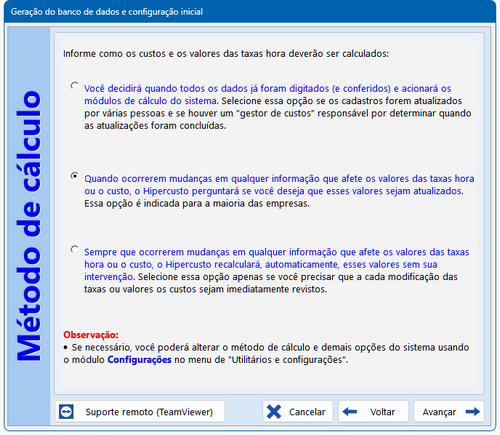
Aqui você deverá informar como deseja que os custos e/ou valores das taxas hora sejam calculados quando ocorrerem mudanças nos valores dos insumos, despesas, funcionários, etc. Você poderá selecionar uma das seguintes opções:
- Você decidirá quando todos os dados já foram digitados (e conferidos) e acionará os módulos de cálculo do sistema: selecione essa opção se várias pessoas utilizam o sistema (em rede) e existe um gestor que decidirá quando os dados já foram completamente inseridos e o custo está pronto para ser calculado.
- Quando ocorrerem mudanças em qualquer informação que afete os valores das taxas hora ou o custo, o Hipercusto perguntará se você deseja que esses valores sejam atualizados: utilize essa opção se desejar que o sistema lhe pergunte se deve calcular o custo dos produtos (ou valores das taxas hora) quando ocorrerem mudanças nos insumos e/ou despesas.
- Sempre que ocorrerem mudanças em qualquer informação que afete os valores das taxas hora ou o custo, o Hipercusto recalculará, automaticamente, esses valores sem sua intervenção: essa opção fará com que o sistema calcule o custo assim que ele detectar que foram registradas informações que afetam o custo de fabricação do produto.
|
|
|
Em seguida, clique no botão "Avançar" e você verá a seguinte tela:
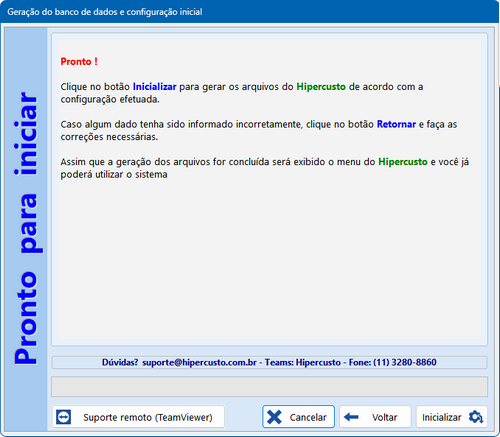
Basta clicar no botão "Inicializar" para gerar o banco de dados. Assim que essa operação de inicialização dos arquivos for concluída você verá o menu do Hipercusto.
|
|
|
